Какой выбрать браузер для Windows 7?
Какой выбрать браузер для Windows 7

Windows 7 по-прежнему остается популярнейшей операционной системой, которой пользуются десятки миллионов пользователей. Мы попытаемся определить, какой из браузеров лучше им подходит. Возможно, они выбрали не тот?

Яндекс.Браузер
В новой версии Я.Браузера разработчики решили реализовать необычный фон интерфейса — он станет анимированным. В отличие от других обозревателей, миниатюры здесь представлены узнаваемыми логотипами сайтов, а не скриншотами страниц. Это значительно облегчает восприятие. Среди прочих достоинств — минималистский интерфейс. Панели самой программы занимают как минимум на 20% меньше пространства, чем это можно наблюдать у того же Firefox. Что еще может порадовать, так это синхронизация открытых вкладок с другими устройствами.
Также вас наверняка приятно удивят ответы, выплывающие во время набора в адресной строке. К примеру, при запросе: «Какая погода в Архангель..» — вы уже увидите, что в Архангельске сейчас дождь, а температура воздуха +19.
При наборе слова «почт..», в первой же ссылке расположится ваш почтовый ящик, при этом вы увидите пару последних писем и сразу доступную кнопку «Написать».
Еще один плюс — интеграция с Яндекс.Диском, почтой и другими сервисами компании.

Google Chrome
Простой и быстрый. Собственно, это всё, что вам нужно знать о самом популярном браузере в мире. И именно за это его выбрали миллионы пользователей. Вкладки открываются молниеносно, лишние элементы в интерфейсе отсутствуют
Он отлично подойдет для слабого компьютера, поскольку требует немного оперативки. Более того, программа определяет каждую открытую вкладку как отдельный процесс.
Отдельного внимания заслуживает место Chrome в экосистеме Google. Если вы пользуетесь Android, GMail, Hangouts, Google Drive, YouTube — тогда это ваш обозреватель.

Mozilla Firefox
Firefox подкупает возможностями персонализации. Насколько это будет красивый браузер, и что он должен уметь, решать вам. Тысячи плагинов в помощь! Вторая причина скачать Фаерфокс на компьютер — это система безопасности, которой разработчики программы уделили особое внимание. Встроенные антивирусные и антифишинговые мониторы, мгновенная проверка ID, защита от слежения — всё это уже реализовано и готово служить вам.
А если вы — геймер, то вам наверняка стоит обратить взор на Огненного Лиса. Дело в том, что в онлайн-играх этот обозреватель демонстрирует более высокую скорость откликов, чем аналоги. Кроме того, у него меньше сбоев.

Opera
Opera считается продвинутым браузером «для тех, кто понимает». В нём есть ряд встроенных опций, которые будут интересны web-разработчикам и дизайнерам. Кроме того, с ним удобно смотреть видео онлайн — если у вас нестабильный Интернет и время от времени «падает» скорость, вы вряд ли это заметите. Та же ситуация с загрузкой страниц — они сжимаются и открываются быстрее, если Интернет-соединение подводит. Защита пользователя здесь также на должном уровне — Opera не позволит недобропорядочным сайтам украсть ваши пароли и другие персональные данные или установить вам вирус.

UC Browser
Первое, что бросается в глаза — это два варианта интерфейса: классический и стилизованный. Последний предлагает не квадратные миниатюры, а круглые и разных размеров. Выглядит он очень необычно. Кроме того, в UC Browser удобно работать с закладками — они располагаются в несколько рядов.
То есть, вам не придется скролить и долго искать нужную табу, как, например, в Chrome. Мелочь, а приятно.
Не менее приятно и то, что после установки данного обозревателя вы получите закладки из используемого ранее браузера. То есть, их не придётся переносить. Встроенный менеджер закачек, который работает даже тогда, когда браузер закрыт, — еще один восторг от использования браузера UC.

Internet Explorer
Старый добрый «ослик» в последней версии заметно повысил уровень стабильности и безопасности. По этим параметрам он практически не уступает конкурентам. Кроме того, разработчики вышли на новый уровень рендеринга — по времени, затрачиваемому на обработку анимации, web-приложений и прочего мультимедиа в Интернете, они установили новый рекорд.
В дополнение стоит сказать о тесной интеграции IE с Windows. К примеру, вы сможете вынести закладку для любого сайта прямо на панель задач системы.

На вопрос: как выбрать браузер — ответить просто. Скачайте и поработайте с имеющимися вариантами хотя бы по десять минут. Вы сразу поймете, чей внешний вид, навигация и функционал вам по душе. Ну, а если у вас нет на это времени, еще раз прочитайте о достоинствах каждого из приложений и внимательно изучите информацию, собранную нами в представленной таблице.По нашему мнению, наиболее оптимальный вариант — это Яндекс.Браузер. Это идеальный инструмент для сёрфинга в Рунете.
Обзор лучших браузеров для Windows 7
Прекращение официальной поддержки операционных систем Windows 7 со стороны Microsoft не отразилось на их популярности среди пользователей. Особенно часто ОС можно встретить у владельцев настольных компьютеров и устаревших ПК, где в работе Windows 10 возникает множество проблем. «Семерка» по-прежнему поддерживается всеми браузерами, поэтому подобрать лучший обозреватель для компьютера окажется нелегко.
- Особенности браузеров для Windows 7
- Легкие
- Pale Moon
- K-Meleon
- Быстрые
- Internet Explorer
- Maxthon Nitro
- Многофункциональные
- Opera Browser
- «Яндекс.Браузер»
- Безопасные
- Mozilla Firefox
- Tor Browser
- Какой браузер скачать
Особенности браузеров для Windows 7
Браузеры для Windows 7 и Windows 10 практически не отличаются. Главной особенностью является дизайн некоторых веб-обозревателей, имеющий фирменные для «семерки» боковые рамки окон. Кроме того, некоторые браузеры работают на Windows 7 немного быстрее за счет улучшенной оптимизации к системе и отсутствия metro-приложений, пытающихся взаимодействовать с обозревателем.
Качество веб-серфинга на «семерке» практически не отличается. На Windows 10 основной особенностью является формат уведомлений: они отображаются в специальной боковой metro-панели. Также на «десятке» можно быстро менять размер браузера на половину экрана, чтобы работать параллельно с офисной программой или другим окном.
Выбирать браузер нужно, исходя из характеристик компьютера и пожеланий пользователя. Старым компьютерам подойдут быстрые и легкие обозреватели, более мощным машинам стоит предпочесть приложения с расширенным функционалом и усиленной безопасностью.
Легкие
Windows 7 можно часто встретить на слабых компьютерах. Для них идеальным решением для работы в сети станут легкие браузеры. Особенности таких веб-обозревателей заключаются в следующем:
- имеют легковесные дистрибутивы (до 30-40 Мб);
- занимают мало места на жестком диске в установленном виде (до 100-150 Мб);
- не перегружены графическими элементами;
- базируются на альтернативных движках;
- работают только с основными функциями;
- занимают не более 10-20% оперативной памяти;
- грузят процессор не более чем на 30-40%.
Легкие браузеры на Windows 7 не только помогают комфортно использовать все возможности сети, но и не мешают работать другим приложениям. После отключения они не задерживаются в фоне и не поддерживают дополнительную нагрузку на систему.
 Браузер Pale Moon для Windows 7
Браузер Pale Moon для Windows 7
Pale Moon
Лучшим легким браузером является неоспоримо Pale Moon. Обозреватель разработан на базе движка Gecko, который изначально поддерживался проектом Mozilla и использовался в Firefox до перехода на Quantum. По сравнению со «старшим братом», Pale Moon избавился от лишних элементов, перегружавших оперативную память (в частности, модули ActiveX, WebRTC, PDF.js). Кроме того, дизайн браузера оказался достаточно простым, благодаря чему он весит всего 40 Мб в виде дистрибутива и занимает 100 Мб на жестком диске.
Ключевыми особенностями Pale Moon являются:
- отключены лишние компоненты (модули Accessibility Features, Parents Control);
- поддержка расширений Mozilla Addons;
- оптимизированный дизайн обозревателя;
- расширена поддержка слабых процессоров;
- широкий блок настроек безопасности.
K-Meleon
Веб-обозреватель K-Meleon – это сочетание простоты и легкости. Дистрибутив программы весит всего 25 Мб, на жестком диске она занимает 60-70 Мб. Секрет браузера в его движке и дизайне: он построен на базе все того же Gecko, но имеет облегченный интерфейс. Даже по сравнению с Pale Moon обозреватель кажется более простым. Помимо быстрой загрузки страниц и легковесности, к отличительным чертам браузера можно отнести:
- работа с популярными расширениями Mozilla Addons;
- управление жестами мыши;
- встроенная блокировка всплывающих окон;
- быстрая очистка личных данных, истории;
- экспорт закладок из любых других браузеров.
Быстрые
Скорость серфинга в интернете во многом зависит от технических характеристик компьютера и качества сети. Но при прочих равных лучшую скорость работы на Windows 7 демонстрируют браузеры, специально оптимизированные под систему. Такие обозреватели отличаются следующими характеристиками:
- поддержка аппаратного ускорения системы;
- встроенная блокировка трекеров;
- оптимизация формата веб-страниц;
- предварительное кэширование загружаемых страниц.
Лидером по скорости отклика и загрузки содержимого веб-страниц среди браузеров для Windows 7 является Internet Explorer. Серьезным конкурентом стандартного обозревателя стал Maxthon Nitro, который основан на движке IE и имеет отличную оптимизацию под Windows 7.
Internet Explorer
Легендарный Internet Explorer сопровождает каждый выпуск Windows в качестве неизменного стандартного браузера. Несмотря на появление Microsoft Edge в «десятке», IE никуда не делся: он стал вспомогательным обозревателем для обеспечения дополнительной платформенной поддержки. Вопреки мнению многих любителей Google Chrome, Internet Explorer открывает страницы быстрее всех и отлично адаптирует их содержимое для просмотра. Доля пользователей, работающих с IE, продолжает сохраняться на уровне 24-26%, а на Windows 7 показатель вовсе достигает 58-60%. Если в сборке Windows браузера по какой-либо причине нет, скачайте и установите IE.
Internet Explorer отличается следующими ключевыми особенностями:
- работа с модулями криптографии (использование электронных подписей);
- поддержка дополнительных библиотек для защиты от отслеживания;
- собственный модуль средств разработчиков;
- встроенный RSS-агрегатор;
- собственная защита от фишинга и отслеживания.
Maxthon Nitro
Еще один быстрый и интересный альтернативный веб-обозреватель – Maxthon Nitro. Браузер делает акцент на простоту дизайна и отсутствие лишних функций, благодаря чему удается не загружать память. Приложение весит чуть больше 30 Мб, а на жестком диске занимает менее 100 Мб. Загрузка ОЗУ даже при 5-7 вкладках остается на уровне 150-200 Мб, за счет чего проблем с быстродействием системы не возникает. Nitro загружает страницы в 2-3 раза быстрее, чем его «старший брат» Maxthon Cloud Browser, но при этом поддерживает его расширения и некоторые дополнительные функции.
Легкость и скорость браузера дополняют следующие детали:
- движок Blink, построенный на облегченном Chromium;
- встроенный блокировщик рекламы;
- интуитивно простой дизайн без лишних деталей;
- множество настроек приватности;
- автоматическая блокировка всплывающих окон.
Многофункциональные
Владельцам относительно производительных компьютеров с Windows 7 определенно стоит использовать все возможности современных браузеров. Многофункциональные обозреватели позволяют избавить ПК от лишних программ и работать в пределах одного приложения. Например, для создания документа или общения в социальных сетях необязательно устанавливать Microsoft Word или клиенты соцсетей: достаточно активировать нужный модуль или расширение в браузере.
Opera Browser
Лучше всего среди многофункциональных обозревателей на Windows 7 проявляет себя браузер Opera. Стильный дизайн, отличная скорость работы и высокая безопасность — лишь малая часть преимуществ, которыми выделяется Opera. Приложение разрабатывается на основном движке Chromium, но некоторые детали с WebKit, который был основной платформой для старых версий, сохранились (дополнительный модуль расширений Opera Addons, режим Turbo).
- собственный бесплатный VPN с безлимитным трафиком;
- встроенный блокировщик рекламы с усиленной защитой от трекеров;
- боковая панель с активными соцсетями (переписка без десктопных и браузерных версий мессенджеров);
- множественные режимы (энергосбережение, Opera Turbo, продвинутый инкогнито);
- настраиваемая экспресс-панель с выбором новостных агрегаторов (Opera News или «Дзен»);
- встроенная поддержка чтения PDF-документов.
 Скачать и установить Яндекс.Браузер
Скачать и установить Яндекс.Браузер
«Яндекс.Браузер»
Популярный браузер от «Яндекса» на движке Chromium не так быстр на Windows 7, как Opera, но по функционалу ей не уступает. Более того, в некоторых моментах «Яндекс.Браузер» на голову опережает конкурента за счет собственных продвинутых разработок. Обозреватель работает с фирменным голосовым помощником «Алиса», который не только легко ищет нужную информацию, но и помогает управлять компьютером и весело проводить время. «Яндекс» внедряет в своих браузерах технологию защиты персональных данных Protect, которая блокирует опасные трекеры, рекламу и надежно оберегает всю личную информацию.
- чтение и редактирование документов из браузера через «Яндекс.Диск»;
- режим «Турбо» для ускоренной загрузки страниц;
- работа с расширениями Chrome Webstore и Opera Addons;
- автоматический вынос видео в отдельное окно;
- предустановленный антивирус для контроля загрузок и входящего трафика;
- боковая панель с закладками и быстрым доступом;
- кастомизируемая экспресс-панель с виджетами «Яндекса», анимированными фонами и лентой «Дзен».
Безопасные
Угрозы безопасности личных данных затаились в интернете сплошь и рядом, поэтому многие пользователи ставят на первое место приватность и конфиденциальность. Защищенные браузеры представлены сравнительно небольшой линейкой. Все они разработаны на движках, разработанных в рамках проекта Mozilla. Высшую степень безопасности в сети обеспечивают Firefox и Tor Browser.
Mozilla Firefox
Знаменитый Firefox установлен на каждом пятом компьютере мира. Браузер быстро работает с любыми сайтами, поддерживает собственные расширения и предлагает гибкую настройку экспресс-панели и панели закладок. Но главным преимуществом обозревателя является высокая степень защищенности пользователя при работе в интернете. Настроить в Firefox можно практически каждый элемент приватности: от трекеров до сохранения истории поиска. Помимо этого, в магазине Mozilla Addons существует множество бесплатных VPN-расширений, которые усиливают безопасность.
Защищенность браузера отлично дополняется и другими важными функциями:
- собственный движок Quantum с повышенной производительностью;
- встроенные блокировка рекламы, трекеров и защита от фишинга;
- расширенная страница настроек безопасности, интерфейса;
- ускоренная обработка всех сценариев и скриптов современных сайтов;
- кастомизируемая адресная строка и панель управления.
Tor Browser
Необходимо обеспечить максимальную анонимность и защиту от отслеживания? Лучшим решением станет Tor Browser. Разрабатываемый на движке Quantum браузер использует собственный VPN-модуль и разветвленную сеть ретрансляторов. Благодаря этому, исходящий трафик трижды шифруется перед отправкой на сайт, за счет чего отследить пользователя невозможно. По умолчанию обозреватель использует поисковую систему DuckDuckGo, которая не отслеживает историю поисковых запросов и не передает сайтам информацию о пользователях.
- поддержка большинства расширений Mozilla Addons;
- широкий блок настроек конфиденциальности;
- работа со всеми сценариями JavaScript и HTML5;
- оптимизация работы VPN-сети для снижения нагрузки на процессор.
Какой браузер скачать
Выбор веб-обозревателя нужно начинать с технической стороны. Если компьютер работает медленно и имеет ограниченные ресурсы памяти, лучше обратить внимание на легкие и быстрые браузеры, такие как Maxthon Nitro или Pale Moon. На компьютерах с хорошим запасом оперативной и постоянной памяти стоит пользоваться многофункциональными приложениями, отдавая предпочтение комфорту и скорости работы. Но если в приоритете стоит конфиденциальность и приватность интернет-серфинга, надежными спутниками в сети станут Mozilla Firefox и Tor Browser.
QA инженер, руководитель отдела автоматизированного тестирования программного обеспечения. Владение Java, C/C++, JSP, HTML, XML, JavaScript, SQL и Oracle PL/SQL. Журналист и обозреватель сферы IT. Создатель и администратор сайта.
Ликбез по браузерам для Windows в 2020
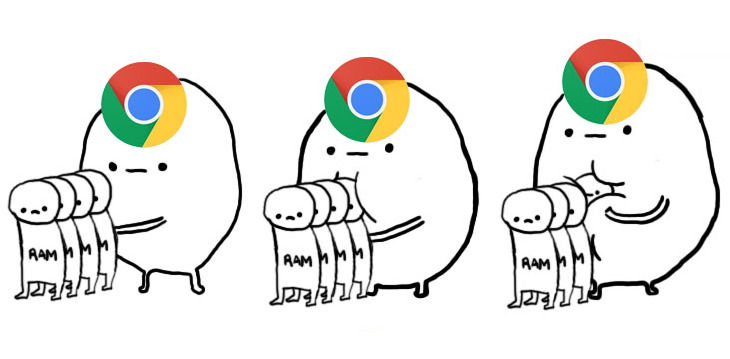
Доброго времени суток, Хабр! В очередной раз читая комментарии, наткнулся на мысль о том, что далеко не все понимают, как обстоит ситуация с браузерами для Windows на данный момент. От чего хотелось бы провести небольшой обзор текущего положения. Ну, и сразу к делу!
Браузерные движки
Браузер — программа не простая, это целый набор компонентов, взаимодействующих между собой. Для краткого обзора потребуются всего два компонента из множества — движок отрисовки содержимого и движок исполнения JavaScript.
Существующие движки отрисовки содержимого
Существующие движки исполнения JavaScript
И тут вроде бы очевидно, какие браузеры какие движки используют, но Microsoft внёс не много путаницы в понимание данной темы, поэтому рассмотрим браузеры отдельно.
Браузеры
Chromium
Chromium — это open-source ответвление браузера Chrome. Браузеры на основе Chromium составляют большую часть из всех используемых браузеров на планете Земля. 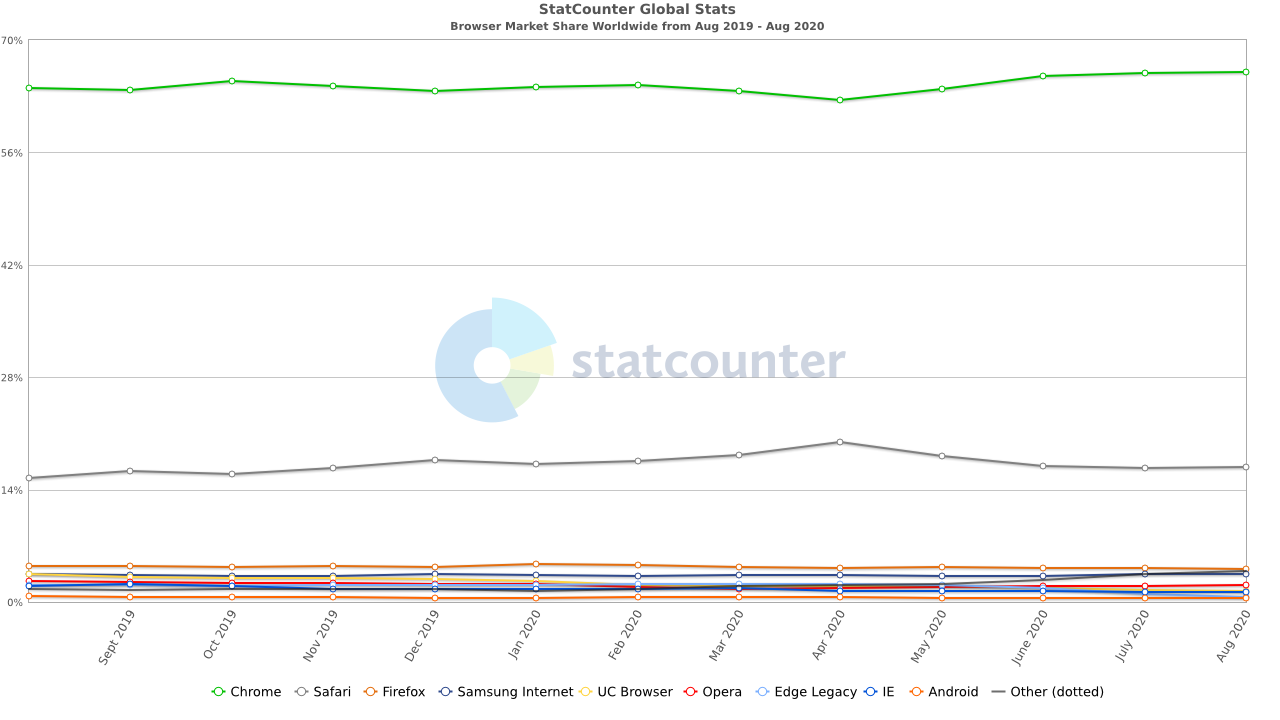
Обычно, браузеры на базе Chromium между собой отличаются только визуально, ведь у всех под капотом движки Blink и V8, хотя, какие-то компании пытаются привнести больше функционала в браузер, чем имеется.
Это в конечном итоге встанет разработчикам браузеров боком, потому что в любой момент главный разработчик Chromium — Google может вставить палки в колёса разработчикам модификаций.
Всех браузеров на основе Chromium подсчитать одному человеку вряд ли под силу, поэтому приведу список только тех, что помню:
- Chrome — в представлении не нуждается, браузер от Google;
- Chr Edge — новый браузер от Microsoft со старым названием. Поговаривают, отличается большей производительностью от Chrome. С некоторых пор предустанавливается в систему;
- Brave — браузер с повышенной безопасностью настолько, что приватный режим использует Tor;
- Яндекс.Браузер, Opera, Vivaldi, тысячи их.
Firefox
Firefox использует движки Gecko и SpiderMonkey для своей работы. Имеет небольшое количество базирующихся на Firefox браузеров, но самый известный — Tor Browser. Является единственным рубежом до полного перехода интернета на браузеры на основе Chromium.
Internet Explorer
Это любимая всеми утилита для скачивания браузеров. Как и Chrome — не нуждается в представлении. До 11 версии использовал движки Trident и Chakra JScript. В 11 версии, за исключением режима совместимости, стал использовать движки Trident и Chakra JavaScript. Этот браузер ещё долго будет использоваться для всякого рода систем видеонаблюдения, поскольку имеет, почему-то, популярный в узких кругах API для расширений. В Windows 8 и Windows 8.1 имел особую модификацию движка Trident на базе WinRT для Metro режима.
(Legacy) Edge
Браузер, начавший своё существование с кодовым названием Project Spartan, являлся новым браузером от Microsoft в 2015 году, использующим движки EdgeHTML и Chakra JavaScript. Конечной целью проекта была полная совместимость с сайтами, отлично работающими в Chrome. В итоге — получилось нечто своеобразное, но, очевидно, не выжившее под давлением Google.
Safari
Safari? А нет его больше, этого вашего Safari, кончился. 
Нецелевое использование браузеров
Вроде бы браузеры — законченный продукт, ни добавить ни отнять. Однако, они используются в разного рода других приложениях. Причины в следующем (в порядке убывания значимости):
- П р ограммистов на JS нечем занять;
- На JS+HTML новичкам проще программировать;
- Кроссплатформенность;
- Требуется возможность отображать веб-страницы.
Приведу примеры подобного использования:
Chromium
Нынешние браузеры настолько сложны, что одному человеку создать собственный браузер не под силу (либо это должен быть гений). Они по сложности сравнимы с операционными системами! А, постойте, вот и первый кандидат на нецелевое использование — Chrome OS. Да, весь пользовательский интерфейс — просто модифицированный Chromium.
Однако, помимо этого, в виде CEF (Chromium Embedded Framework), Chromium используется в:
- Игровые платформы: Steam, Epic Games Store, Battle.Net и другие;
- Игры: GTA V, все игры от Blizzard, DOTA 2, CS GO и множество других;
- Редакторы кода: Atom, VS Code, Visual Studio Installer(. );
- Программы для общения: Skype, Viber, WhatsApp, Discord, Slack и множество других;
- Другие программы: balenaEtcher, draw.io и великое множество других.
Internet Explorer
Почти любое Win32 приложение, умеющее отображать WEB-страницы и при этом в распакованном виде занимающее меньше 60 мегабайт использует внутри Internet Explorer. Кстати, это касается не только маленьких по размеру приложений, например, Visual Studio использует Internet Explorer для отображения WEB-страниц, когда это требуется в работе IDE. Ещё существуют HTA приложения — древний предшественник CEF на базе Internet Explorer. И ведь до сих пор работает.
(Legacy) Edge
Новым приложениям — новые движки! Любое UWP приложение, использующее внутри отображение WEB-страниц работает на базе Edge. Не то, чтобы Microsoft запрещали использовать что-то другое, но никто просто и не старался. Так же, пока что, в предварительных сборках Windows новая клавиатура с GIF панелью тоже использует Edge для рендеринга. В будущих версиях, полагаю, перейдут на Chr Edge.
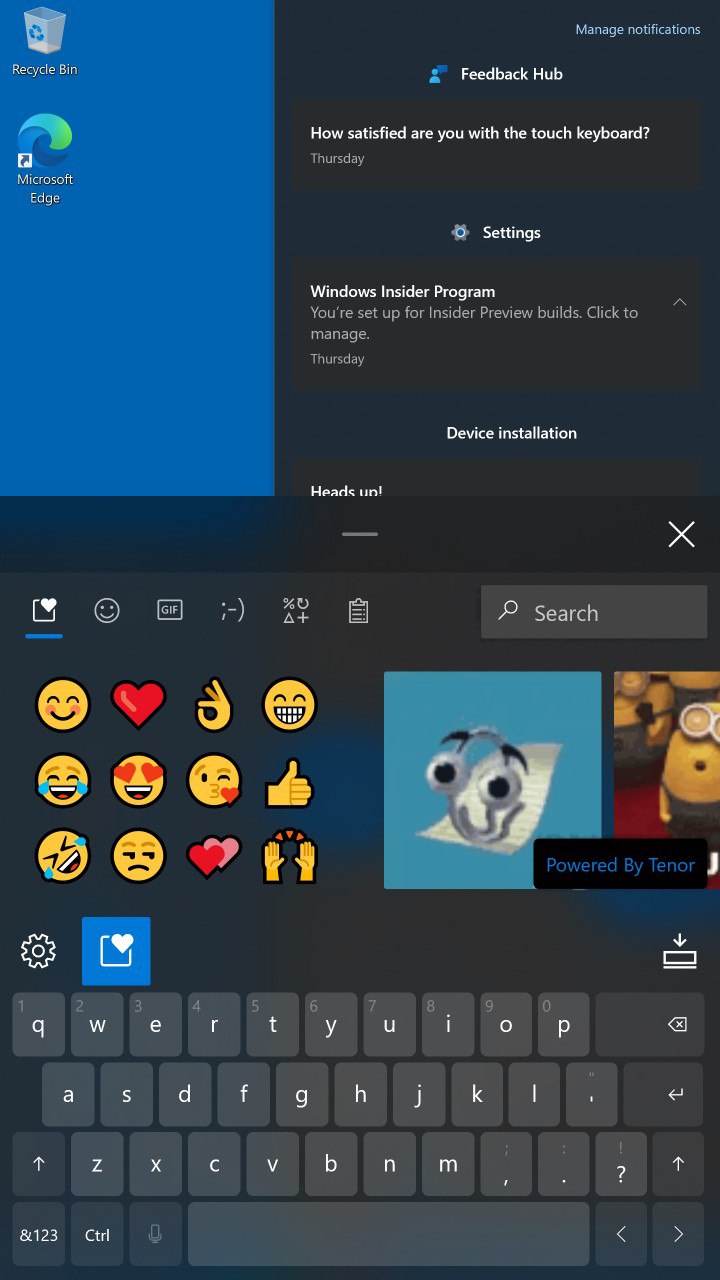
Производительность
Постойте, столько приложений, а что там с производительностью? Лично я — не специалист в оценке производительности, но хочу поделится с вами некоторыми занимательными фактами.
Prefetcher
В Windows есть такая штука — Prefetcher. Она занимается подгрузкой программ в ОЗУ при старте ОС и на протяжении её работы. Штука эта достаточно умная, и она анализирует чаще всего запускаемые программы, чтобы в дальнейшем их подгружать.
Как это связано с браузерами? Идея в том, что это может смазать первый пользовательский опыт с другим браузером, например, пользуясь постоянно Chrome, имеете установленную версию Firefox. При запуске Firefox будет вести себя крайне медленно — медленнее, чем ваш основной браузер. Всё потому что он запылился в глазах Prefetcher. В конечном итоге всё будет работать быстро, но первое впечатление после долгого неиспользования будет ужасным. Особенно это касается пользователей с HDD или малым количеством ОЗУ.
Области распределённой памяти
Да, звучит не очень. Но суть, в данном случае, простая — если одна единица исполняемого кода требуется к исполнению больше одного раза, будь то exe или dll , то в память она загрузится лишь один раз. Поясню: если два различных приложения в ходе своей работы загрузят одну и ту же библиотеку, например, edgehtml.dll , то этот файл будет загружен в ОЗУ компьютера на самом деле только один раз, хотя, казалось бы, потребуется два или больше раз. Таким образом ОС экономит нам оперативную память.
Движки нормального человека
К чему это я? А вот дело в том, что в отличии от других браузеров, Internet Explorer и (Legacy) Edge предустановлены в систему, а их движки хранятся в папке System32 . Это, вкупе с API для разработки приложений, означает, что все приложения в системе, использующие данные движки будут загружать их в память только однажды. И этот принцип распространяется на все приложения.
У людей часто возникают проблемы с UWP приложениями, а точнее — с их скоростью запуска. Всё дело в WinRT — огромном наборе библиотек, при помощи которых UWP приложение взаимодействует с ОС. Если не использовать UWP приложения часто, то этот набор библиотек не будет прогружен в памяти полностью, и придётся ожидать окончания этого процесса перед использованием приложения. Но забавный факт — используя два и более UWP приложения время их старта и общая производительность резко увеличиваются и часто даже превосходят Win32 программы. Исключением из этого является приложение «Фотографии» — тут отдельная история, покрытая туманом.
Движки курильщика
А вот с приложениями (в том числе и браузерами) на основе Chromium это так не работает. Каждое приложение комплектует с собой собственную сборку библиотеки CEF, что, кроме раздувания размера приложения, не позволяет операционной системе иметь только одну копию dll в ОЗУ. Итого это сильно замедляет производительность при использовании множества подобных приложений. Помимо того, сам размер CEF довольно удручающий.
Microsoft Store
У многих возникает вопрос — почему в Microsoft Store нет ни одного браузера(не считая нескольких кривых поделок на EdgeHTML)? Ответ, на самом деле, прост — все браузеры, включая Chr Edge имеют собственную систему обновления, что прямо запрещено правилами Microsoft Store. В остальном никто никого не ограничивает.
Как удалить новый Microsoft Edge
Это не очень сложно. Для начала требуется найти папку с Microsoft Edge, она расположена по пути:
C:Program Files (x86)MicrosoftEdgeApplication
Далее заходим в любую версию Edge и переходим в папку Installer . Полный путь может выглядеть следующим образом:
C:Program Files (x86)MicrosoftEdgeApplication83.0.478.58Installer
Далее необходимо открыть командную строку от имени администратора в данной папке и выполнить следующую команду:
setup.exe —uninstall —system-level —verbose-logging —force-uninstall
Готово! Через несколько секунд этот браузер исчезнет из системы. Но при следующем же обновлении он появится снова, будте бдительны.
Заключение
Пожалуй, эта статья получилась даже больше, чем я предполагал. В любом случае, какой браузер использовать — выбор ваш, но, зато, вы теперь знаете чуточку больше. Всем спасибо.
Администраторы Хабра, пожалуйста, почините HabraStorage в Legacy Edge! Совсем не дело.
Какой браузер для Windows 7/8/10 лучше и почему
 Выбрать браузер просто: достаточно скачать любой из наиболее популярных и, рано или поздно, вы обязательно к нему привыкните. Но чтобы процесс обучения и дальнейшего использования проходил максимально комфортно, вы должны знать на что смотреть и рассчитывать. Вашему вниманию список самых известных бесплатных браузеров для Windows 7/8/10. Скачать их и попробовать лично – лучший вариант, но не поленитесь прочитать весь текст, сэкономите время.
Выбрать браузер просто: достаточно скачать любой из наиболее популярных и, рано или поздно, вы обязательно к нему привыкните. Но чтобы процесс обучения и дальнейшего использования проходил максимально комфортно, вы должны знать на что смотреть и рассчитывать. Вашему вниманию список самых известных бесплатных браузеров для Windows 7/8/10. Скачать их и попробовать лично – лучший вариант, но не поленитесь прочитать весь текст, сэкономите время.
Google Chrome — передовик веб-технологий
Google Chrome это самый популярный на сегодня браузер, установлен почти на каждом компьютере. Поначалу Хром получил популярность за скорость работы и гибкость в настройках, в том числе за счёт установки расширений браузера. Сейчас это не самый быстрый браузер, но самый функциональный с поддержкой всех нововведений в веб-технологиях. Поистине огромная библиотека дополнений позволяет получить любой функционал.

Хром имеет под капотом движок Chromium, который стал стандартом для современных браузеров. Большинство популярных браузеров делают именно на движке «хромиум». Движок отвечает за рендеринг кода страниц и скриптов -> в видимую страницу на экране монитора.
- Всевозможные расширения, способные заменить стандартные программы
- Контроль сбоев позволяет сохранить работоспособность браузера даже во время ошибки в одном из открытых окон
- Предупреждение пользователя о посещении вредоносных сайтов
- Импорт настроек из любого браузера
- Мультиязычный интерфейс
- Автоматические обновления
- Есть панель инструментов для разработчика
- Синхронизация настроек, расширений и закладок с аккаунтом на гугле
- Встроенный диспетчер задач позволяет оценить какая из вкладок потребляет много ресурсов процессора и памяти
- Не очень удобные закладки, нет встроенных визуальных закладок, но есть альтернативные расширения
- Плохо работает с множеством открытых вкладок, при этом кушает много памяти, но быстрее всех освобождает её после их закрытия
На сегодняшний момент Google Chrome считается лучшим браузером для Windows 7 и Windows 8/10. Но каждому своё. Мне, например, не нравится неинформативный менеджер загрузок и медленная работа при открытии множества вкладок. Правда, есть расширение The Great Suspender, которое по истечению заданного времени освобождает память от неиспользуемых вкладок. Но хром их не закрывает, а чтобы снова увидеть эти странички, нужно просто их обновить.
Chrome быстрее всех запускается в системе Windows 7, но в восьмёрке и десятке дела с этим плохи – время загрузки увеличивается до двух раз!
Opera – оптимальный выбор
Пожалуй, не существует более ясного, понятного и простого в освоении для новичка браузера, чем Opera. Хоть Opera теперь идёт на движке «хромиум», здесь есть всё что нужно для серфинга без установки дополнительных расширений.
Раньше я использовал Оперу из-за удобных визуальных закладок (плиточек с самыми нужными сайтами на пустой вкладке) и менеджера загрузок файлов. Здесь это сделано очень удобно и понятно. Opera — лучший браузер для работы с множеством открытых вкладок, да и вообще. Можно держать несколько десятков открытых сайтов, и это особенно не отразится на скорости работы.

Особо полезный, в сегодняшних реалиях, встроенный VPN с выбором нескольких стран и неограниченным трафиком. И плюс к нему есть функция «Турбо» для сжатия передаваемых данных для более быстрого интернета. Но тут нужно экспериментировать. Иногда, на медленном соединении получается обратный эффект – скорость ещё больше уменьшается.
Кому-то покажется удобной возможность управления с помощью мыши. Чтобы начать использовать управление мышью, нажимаем правую кнопку и двигаем указатель:
- влево – перемещение назад на одну страницу
- вправо – вперёд на одну страницу
- вниз – открывается новая вкладка
- вверх-вниз – обновить страницу
- вниз и вправо – закрыть вкладку
Интересная функция «Мой Flow» позволяет организовать обмен информации между компьютером и телефоном. По сути, это чат между двумя браузерами на разных устройствах. Очень удобная функция, которой не хватает в других браузерах. Хоть в них и работает синхронизация, но она не такая уж и быстрая и очевидная. А «Мой Flow» подключается простым сканированием QR-кода, после чего я могу отправить ссылку или картинку в «чат» и тут же получить сообщение в браузере на телефоне.
- Функциональный и простой в освоении браузер
- В панель поиска интегрированы все популярные поисковые системы: Google, Яндекс, DuckDuckGo, Википедия и другие (выбирается в настройках)
- Встроенный блокировщик рекламы и незапрашиваемых всплывающих окон
- Расширение возможностей браузера с помощью многочисленных дополнений
- Встроенная функция создания скриншотов
- Управление программой с помощью движений мышью
- Удобный менеджер загрузок
- Встроенный VPN
- Режим ускорения (сжатия, «турбо»)
- Отлично справляется с множеством открытых вкладок
- Режим экономии заряда батареи
- Встроенные мессенджеры WhatsApp, Facebook Messenger, ВКонтакте
- Расширений меньше, чем у Google Chrome
Яндекс.Браузер – используйте отечественное ?
Если вам нужно скачать браузер, обладающий максимальной степенью надёжности, вы обязаны обратить внимание на Yandex.Browser. Браузер интегрируется с сервисами Яндекса: почтой, онлайн-переводчиком, облачным хранилищем, картами, поиском, и обладает другими великолепными особенностями.

- Высокий уровень безопасности и сохранности личных данных благодаря технологии SafeBrowsing и встроенной защите от вирусов «Лаборатории Касперского»
- Простой в освоении интерфейс, несколько похожий на Google Chrome
- Режим «Turbo» позволяет экономить трафик и ускорять медленное интернет-соединение
- Встроенный голосовой помощник «Алиса»
- Самый энергоэкономичный
- Виджеты самых посещаемых сайтов на новых вкладках
- Удобный просмотр файлов в формате PDF
- Перенос настроек с любых других браузеров
- Синхронизация данных обозревателя с другими вашими ПК
Стоит отдельно выделить технологию энергоэкономичности, которая включается при питании ноутбука от батареи. При этом упрощаются визуальные эффекты и расходование ресурсов. Для старых одноядерных компьютеров с памятью 2Гб и менее включается упрощённый режим, при котором сайты открываются на 15-30% быстрее.
Яндекс активно продвигает своё детище, и я не имею ничего против. Для новичка в интернете это подходящий вариант для большей безопасности. Мало ли куда он будет кликать…
Mozilla FireFox – хитрая лиса
Обозреватель обладает простым, лаконичным, удобным интерфейсом. Изначально браузер «голый», т. е. в нём имеются только самые необходимые функции, однако инструментарий программы можно безгранично расширять сторонними приложениями. Расширений и плагинов у FireFox – бездна, а некоторые уникальные есть только для него. Работает на модифицированном движке хромиума.

Из преимуществ браузера Mozilla FireFox я отмечу следующее:
- Доступный, компактный интерфейс, удобная панель закладок
- Высокий уровень безопасности личных данных, включая сохраняемые пароли
- Удобная, настраиваемая панель поиска
- Блокировка всплывающих окон
- Синхронизация данных между браузерами FireFox на других устройствах
- Поддержка тем оформления (скинов)
- Работа с расширениями. Среди них загрузка с YouTube и популярных соц. сетей, прогноз погоды и многие другие
- Автоматические обновления
- Поддержка RSS
- Аппаратное ускорение при загрузке видео
- Самая функциональная панель Firebug для разработчиков сайтов
- Не самая высокая производительность
- Не привычный интерфейс
Этот браузер можно очень тонко настроить под себя, но на это придётся потратить время и нужно иметь подобный опыт. Это такой комбайн, который может поставить каждый и, в принципе, останется доволен. В разных тестах (на производительность, поддержку веб-технологий, скорость и т.д.) какие-то браузеры были лучшими, какие-то худшими, ну а FireFox держится выше среднего практически везде.
Tor Browser Bundle – анонимность бесплатно!
Если вам необходимо сохранить полную конфиденциальность в сети, то не найти лучшего решения чем Tor Browser Bundle. Эта портативная программа поможет посетить сайты, блокируемые в вашей стране, и гарантирует полную анонимность. Правда скорость загрузки оставляет желать лучшего, поэтому TOR остаётся просто хорошим вспомогательным анонимным браузером.
Чем он выделяется:
- Обеспечивает полную анонимность в сети через шифрование трафика (скрывает всё: от конфигурации оборудования до физического местоположения и IP-адреса)
- TOR работает на движке Mozilla FireFox, и настолько же прост в использовании
- Является портативной версией (возможен запуск программы, например, с флэшки)
Минусы: очень низкая скорость передачи данных из-за использования промежуточных звеньев (серверов и домашних компьютеров)
Internet Explorer/Microsoft Edge– всегда под рукой
Пользователи сети шутят: «Internet Explorer был придуман для того, чтобы скачивать другие браузеры». Преимуществ у браузера не много, но их вполне достаточно нетребовательному человеку, чья основная задача выхода в сеть – поиск информации и скачивание различного контента.
Данный браузер идёт по умолчанию с любой версией Windows и его не нужно скачивать и устанавливать, но рекомендую обновлять его до последних версий.
Что в нём хорошего:
- Понятный интерфейс, не отвлекающий от основного содержимого
- Поле адреса совмещено со строкой поиска
- Блокировка незапрашиваемых всплывающих окон
- Экономит заряд батареи на ноутбуках
- Быстро запускается
- Меньше требует оперативной памяти
- Хорошо работают java-приложения (ява-машины).
- Медленный серфинг
- Интуитивно трудно настраиваемый
- Задаёт слишком много вопросов
Большинство людей пользуются Internet Explorer только потому что не пробовали другие, более лучшие браузеры для Windows или не могут установить свой софт, например на работе. Удалить его нельзя, т.к. слишком много на нём завязано в системе, многие программы используют его настройки для выхода в сеть. Владельцам ноутбуков и нетбуков я посоветую использовать Microsoft Edge при работе от батареи, т.к. он признан самым «экономичным» браузером.
K-Meleon самый быстрый браузер для старых компьютеров
Недавно открыл для себя браузер «хамелеон», он реально летает! Браузер идёт на своём движке и сайты открываются молниеносно. Изначально он предназначался для старых и медленных компьютеров, ведь странички сайтов довольно серьёзно потребляют ресурсы. Но им можно пользоваться даже на современных не дорогих компьютерах и ноутбуках, разницу заметите, гарантирую. Интерфейс нормальный, но немного придётся привыкнуть, мне напомнило Оперу до 2013 года.

- высокая скорость работы и совместимость с большинством веб-технологий
- быстрый доступ к функциям включения/выключения Cookies, Javascript, Java, попапов и картинок, очистка кеша
- много тонких настроек
- интерфейс придумали технари
- русский язык нужно устанавливать отдельно
- некоторые серьёзные сайты могут работать некорректно
- нельзя устанавливать дополнения
Итоги
Существуют и менее популярные обозреватели. Например, Comodo Dragon, Safari для Windows (больше не поддерживается разработчиком), Maxthon и другие. Однако начинающему пользователю лучше начать с более распространённого софта, а малоизвестные браузеры исследовать в свободное время.
Вывод. Чтобы понять какой браузер действительно лучше подходит именно вам, достаточно скачать несколько браузеров и оценить уровень их удобства. Только через свой опыт вы всё поймёте.
Какой браузер лучше выбрать для Windows: сравнение программ

Стоит отметить, что четыре из пяти выбранных нами браузеров работают на базе Chromium – это своеобразный шаблон, который используется другими компаниями для создания собственных решений. Также мы не стали включать в сравнение Safari от Apple, поскольку этот браузер работает на компьютерах с операционной системой macOS.
Google Chrome
Chrome можно назвать альфа-версией Chromium, потому что оба выглядят практически идентично. Chrome будет полезен активным пользователям экосистемы Google, поскольку браузер не только синхронизируется с Google-аккаунтом и почтой Gmail, но и дает возможность быстрого доступа ко всем сервисам Google на стартовой странице.

Среди основных особенностей Chrome можно отметить высокую скорость загрузки страниц и наличие переводчика, иконка которого расположилась справа от строки поиска. При нажатии на нее в появившемся поле можно ввести текст на иностранном языке или просто кликнуть на кнопку “Перевести страницу”, что удобно при использовании зарубежных сайтов.
Как и все браузеры на Chromium, решение от Google имеет собственный магазин расширений, в котором можно найти различные утилиты, начиная от блокировщика рекламы и заканчивая сервисом для скачивания музыки и видео с сайтов. Браузер изначально предлагает минимальный набор функций, который можно увеличить с помощью дополнений. Это весьма правильная позиция, которая дает полную свободу кастомизации.

Главным минусом Chrome можно назвать «прожорливость». Дело в том, что браузер неэффективно использует оперативную память, «съедая» ее на глазах. Десять вкладок в браузере задействуют один гигабайт ОЗУ. А при увеличении открытых вкладок свободная оперативная память начинает таять на глазах. Конечно, владельцам современных компьютеров с 8-16 Гбайт RAM эта особенность не доставит проблем. Однако для тех, кто пользуется слабым устройством с менее чем 6 Гбайт оперативки, такое небрежное отношение браузера к ресурсам будет весьма критично.
Microsoft Edge
Microsoft Edge является самым молодым браузером в обзоре. Впервые он появился на рынке в начале 2015 года, но на Chromium был переведён только 15 января 2020 года.
Microsoft Edge пришёл на смену устаревшему Internet Explorer и стал браузером по умолчанию в Windows 10. Поначалу он не полюбился пользователям за счет того, что имел те же проблемы, что и у предшественника. Обновленный браузер стал гораздо более современнее, но сохранил в себе одну старую проблему – плохое быстродействие. По сравнению с конкурентами Microsoft Edge уступает им по скорости работы – страницы в нем открываются медленнее, чем у того же Chrome.

Но у Microsoft Edge есть ряд ключевых особенностей, которые понравятся некоторым пользователям. Браузер интегрирован в экосистему Microsoft, что дает возможность быстрого доступа ко всем сервисам компании – как у Chrome к сервисам Google. Из Microsoft Edge можно быстро перейти к онлайн-версиям офисного пакета Microsoft Office. Кроме того, на стартовой странице отображаются не только самые посещаемые пользователем сайты, но и виджет погоды, а также новостная лента, которую можно настроить, указав свои интересы.
Еще один плюс – поддержка жестов, что понравится пользователям ноутбуков. С помощью свайпа двумя пальцами влево или вправо можно вернуться к предыдущей странице и обратно. Также можно отметить наличие встроенного переводчика – он реализован точно так же, как в Chrome.

Microsoft Edge относится к оперативной памяти достаточно щадяще по сравнению с Chrome. 10 открытых вкладок “съедят” всего около 500 Мбайт ОЗУ. Это значит, что работа в Edge не станет проблемой даже для слабого компьютера.
Opera
Браузер Opera хорошо известен тем, кто активно пользовался интернетом в конце нулевых. Именно тогда эта программа была очень популярна. Однако с появлением Chrome ее актуальность резко упала: казалось, что Opera уже никогда не восстанет из пепла, однако переход на Chromium помог браузеру вернуться на рынок.
По скорости работы Opera сравнима с Chrome: запуск и прогрузка страниц происходят очень быстро. У браузера богатая функциональность. Разработчики явно хотели выделить его на фоне конкурентов, и это у них получилось. В Opera интегрированы многие функции, которые другим браузерам доступны только с помощью расширений. Например, имеется свой блокировщик рекламы, который не нужно устанавливать отдельно.
Кроме того, есть встроенный VPN, который позволяет не только скрыть свой IP в интернете, но и обходить блокировки, что дает возможность пользоваться заблокированными в России сайтами. Также имеется встроенный конвертер валют: пользователю нужно только выделить курсором число в иностранной валюте, а браузер произведет его конвертацию в рубли во всплывающем окне.

Пользователям ноутбуков понравится функция экономии заряда батареи, которая позволит увеличить автономность девайса во время работы в браузере.
У Opera имеется боковая панель, на которой расположились иконки мессенджеров и социальных сетей Telegram, WhatsApp, VK, Facebook Messenger и Twitter. Войдя в свои аккаунты в этих сервисах, пользователь сможет получать входящие сообщения и переписываться напрямую во всплывающих окнах с чатами, не заходя на страницы самих соцсетей.
Однако не обошлось и без минусов. Opera достаточно неэкономно расходую оперативную память, поэтому 10-15 открытых в браузере вкладок не позволят комфортно работать с другими программами тем пользователям, компьютер которых оснащен менее 6 Гбайт ОЗУ.

Также в Opera нет встроенного переводчика – его придется добавлять с помощью дополнений. Кстати, магазин расширений здесь не такой богатый, как у Chrome, но большое количество встроенных функций нивелируют этот минус.
Яндекс.Браузер
Браузер российской компании Яндекс получился достаточно интересным. При первом взгляде на его интерфейс кажется, будто разработчики хотели уместить в него все самое лучше от Chrome и Opera. Прообразом для Яндекс.Браузер стал именно Opera и российский браузер очень похож на своего зарубежного конкурента по функциональности. Он также имеет режим экономии энергии для ноутбуков и схожий интерфейс.
Собственного магазина расширений у Яндекс.Браузера нет, он перенаправляет пользователя в маркет Opera. Также здесь нет встроенного блокировщика рекламы и VPN – их нужно устанавливать отдельно.

Яндекс.Браузер смело можно назвать самым красивым браузером на рынке. Разработчики отказались от элементов с острыми углами в пользу округлых форм и не прогадали – интерфейс выглядит гораздо симпатичнее, чем у конкурентов.
Конечно же, в программу интегрированы все сервисы Яндекса, что точно понравится их активным пользователям, а таких в России немало. Кроме того, на главной странице, помимо ссылок на часто посещаемые сайты, имеется лента новостей Яндекс.Дзена, которая персонализируется с учетом интересов пользователя.

А вот производительность браузера не так хороша. Судя по отзывам пользователей, прогрузка страниц происходит достаточно быстро, однако временами можно заметить неприятные подтормаживания, которых нет у других браузеров. Также, как и Opera с Chrome, Яндекс.Браузер неэффективно расходует ресурсы компьютера: 10 открытых вкладок «сжирают» 1 Гбайт оперативной памяти.
Mozilla Firefox
Firefox, как и Opera, еще один легендарный браузер из нулевых, который в свое время потерял большую долю пользователей после появления Chrome. Однако Firefox не базируется на Chromium, а работает на собственном движке Quantum – это и не хорошо, и не плохо. Рядовой пользователь вообще не заметит никакой разницы в движках браузеров.

На фоне остальных программ Firefox выглядит немного блекло: у браузера достаточно аскетичный дизайн, а функциональность ограничена только серфингом в интернете. Firefox не предлагает никаких дополнительных функций, например, встроенного переводчика или блокировщика рекламы. Однако у браузера имеется большой магазин расширений, с помощью которых можно увеличить его функциональность. Также Firefox поддерживает расширения Chrome.

А вот самой главной заслугой Firefox является работа с оперативной памятью. 10 открытых вкладок занимают всего 500 Мбайт ОЗУ. Таким образом, Mozilla отлично подойдет для работы на слабых компьютерах. Кроме того, браузер обладает очень высокой скоростью запуска и прогрузки страниц.
Какой браузер лучше?
С первого взгляда все браузеры очень похожи друг на друга, но различия всё-таки есть.
Если вы активный пользователь сервисов Google, то вашим лучшим помощником в работе, конечно, станет Chrome. А вот Edge подойдет для тех, кто тесно интегрирован в экосистему Microsoft. Также не стоит забывать, что Edge поставляется вместе с Windows по умолчанию, поэтому он может стать основным способом выхода в интернет для начинающих пользователей ПК.
Opera порадует своей богатой функциональностью даже самого искушенного пользователя, он точно станет лучшим браузером для тех, кому нужен VPN и встроенный блокировщик рекламы. Яндекс.Браузер стоит выбирать тем пользователям, которые активно используют сервисы Яндекса. Ну а Mozilla Firefox идеально подойдет для слабых компьютеров, поскольку браузер совсем не требователен к оперативной памяти.
23 лучших браузера для Windows: актуальный рейтинг с подробным описанием, сравнением плюсов и минусов
Браузер (веб-обозреватель) – это специальная программа для просмотра веб-страниц, поиска контента, файлов и их каталогов в Интернете. Браузеры созданы для пользователей интернета, чтобы в онлайн режиме они могли общаться между собой, смотреть видеоролики, слушать аудиозаписи, искать нужную информацию, играть в игры, пользоваться приложениями и решать многие другие задачи.

Сегодня в интернете доступно большое количество браузеров. И если в конце 90-х их было порядка 2-3, то сейчас – более десятка. Представляем рейтинг ТОП браузеров для популярной операционной системы Windows. Рассмотрим их особенности, преимущества и недостатки. Данный рейтинг поможет вам сравнить веб-обозреватели и сделать наиболее оптимальный выбор.
История возникновения
Несколько интересных фактов об истории появления и развития браузеров:
- Первый браузер появился в начале 1990 года. Разработал его сэр Тимоти Бернерс-Ли. В тот период интернет стал появляться в домах рядовых пользователей. Назывался браузер WorldWideWeb. Затем его переименовали в Nexus.
- В 1993 году выпустили первый в мире браузер, доступный обычным пользователям. Разработчиком браузера Mosaic, у которого появился графический редактор, стал Марк Андерсен. Позже браузер переименовали в Netscape. Именно Mosaic позволил людям освоить “интернет-серфинг”, что привело к буму в индустрии Всемирной сети и к огромной браузерной конкуренции.
- Несколько лет спустя появился Internet Explorer, с 1995 года интегрированный с ОС Windows. Браузер разработала Microsoft, которая в те времена являлась самой масштабной компанией по созданию программных обеспечений.
- В 1994 году появилась Opera. Но первая доступная народу версия появилась в 1996 году. Разработан браузер популярной норвежской телекоммуникационной компанией Televerket. Из-за бесплатного распространения, браузер быстро набирал популярность в странах СНГ.
- С 2004 года доля Internet Explorer начала стремительно падать. К достойным конкурентам, помимо Оперы, присоединилась Mozilla Firefox. Разработчики браузера, Блейк Росс и Дейв Хайетт, внедряли функции, которых не было в IE. Они открыли исходный код и привлекли к усовершенствованию программы программистов из разных стран мира.
- В 2008 году компания Google делает прорыв на рынке браузеров и выпускает Google Chrome. До этого поисковый гигант оказывал финансовую поддержку проекту Mozilla. Изначально компания не делала громких заявлений о своем браузере, занимаясь усовершенствованием программы. Но после привлечения разработчиков из Mozilla, они выпустили первую версию Google Chrome для пользователей. Его тестирование показало, что браузер еще много лет будет одним из лидеров на рынке.
- В 2012 году компания Яндекс представила собственный браузер. Представители русскоязычного поисковика вдохновились опытом Google и разработали Yandex браузер. Его доля на мировом рынке небольшая и увеличивается в основном за счет стран СНГ.
Где взять браузер
Любой веб-обозреватель можно скачать в интернете. Заходите в поисковую систему и в строке поиска вводите название интересующего вас браузера. На первых местах в результатах выдачи будут находиться ссылки на официальные сайты, занимающиеся поддержкой и разработкой соответствующего браузера. Отсюда и нужно качать веб-обозреватели.
На заметку. Скачивайте браузеры только с официальных сайтов разработчиков. На посторонних ресурсах нередко предлагают к скачиванию программы, содержащие вирусы. У нас доступны к скачиванию файлы, загруженные с официальных сайтов.
Многие популярные интернет-обозреватели доступны для бесплатного использования. А существуют они благодаря:
- пожертвованиям пользователей;
- финансовой поддержки компаний, которые тем самым поддерживают свой имидж;
- продажи дополнительных функций: полезных расширений, инструментов;
- встроенной рекламе.
Есть как десктопные (для компьютеров), так и мобильные версии браузеров. На одно устройство можно установить неограниченное количество таких программ. Допускается использовать их одновременно для выхода в интернет.
Какие функции выполняет
Интернет-обозреватель, по своей сути, является связывающим звеном между пользователями и серверами во Всемирной сети. Он преображает контент (тексты, изображения, видео и прочие материалы), зашифрованный в виде кода, в понятный, удобный и читаемый для человека вид.
Браузер должен обеспечивать конфиденциальность информации, предоставляемую пользователи. Правила передачи браузерами персональных данных прописаны в рекомендациях и стандартах консорциума Всемирной сети.
Существование единого стандарта устанавливает для программ одинаковый процесс корректной передачи данных из интернета пользователям. При этом неважно, какое устройство они используют.
Функционал современных браузеров постоянно увеличивается и совершенствуется, так как их разработчики конкурируют между собой.
10 критериев выбора браузера
Одной единой шкалы для оценивания качества браузеров никогда не было и не будет. Дело в том, что пользователи используют интернет-обозреватели в разных целях:
- для общения в социальных сетях;
- просмотра фильмов онлайн;
- создания собственных проектов;
- работы с онлайн приложениями;
- самообучения и так далее.
Для каждой группы важность одних и тех же характеристик разная: удобство интерфейса, доступ к коду, производительность, скорость загрузки и прочее.
Еще одна проблема – разработчики постоянно модернизируют программы. Поэтому актуальность показателей постоянно меняется. И если сегодня один браузер по определенному показателю находится на первом месте, то не факт, что через неделю он не вылетит даже из ТОП-10.
Однако есть 10 общих критериев, на которые пользователю стоит обратить внимание при выборе браузера:
- Безопасность. Когда человек хочет скачать какой-нибудь файл в интернете, браузер автоматически идентифицирует его тип и в случае обнаружения вирусов и прочих вредоносных программ оповещает об этом. Качественный браузер должен еще ограничивать доступ к вирусным сайтам.
- Конфиденциальность. Соединение при введении платежных и личных данных должно быть зашифровано. Пользователь должен иметь возможность самостоятельно отказываться или удалять файлы cookie.
- Скорость загрузки страниц. Качество браузера во многом зависит и от скорости открытия страниц сайтов в интернете. Он должен открывать их мгновенно, с полной загрузкой. При этом количество вкладок не должно влиять на скорость открывания последующих. Но это возможно лишь при условии быстрого и качественного интернета, мощного устройства пользователя и корректно работающих сайтов.
- Системные требования. Есть браузеры, не поддерживающие старые версии операционной системы Windows (XP, Vista), вне зависимости от того, 32 или 64-битные они.
- Использование оперативной памяти. Открывая на устройстве браузер, он начинает потреблять определенный объем оперативной памяти. Чем больше оперативки использует интернет-обозреватель, тем сильнее подвисает устройство и дольше грузятся сайты.
- Удобство настроек. Не каждый пользователь может сразу понять, как правильно настроить браузер, где располагается панель управления, скачать расширения и так далее. Чем проще настройки, тем легче пользователю.
- Юзабилити. Важно, чтобы навигация и функционал программы были интуитивно понятными даже для непродвинутых пользователей интернета.
- Наличие плагинов и расширений. Нередко пользователям нужны вспомогательные инструменты, расширяющие возможности браузера. Но разработчики не могут реализовать в одной программе сразу все возможности, необходимые для определенных задач. Хороший браузер содержит собственный магазин полезных дополнений.
- Интеграция с различными сервисами. Сегодня существует изобилие интересных сервисов и программ с набором определенных функций. Если регистрироваться отдельно в каждом из них, уйдет много времени. В современных веб-обозревателях ценится возможность работы с разными сервисами с одного аккаунта, без необходимости регистрации.
- Кроссплатформенность. Популярный браузер должен быть универсальным и адаптированным под многие операционные системы.
